Управление телевизором с телефона через ИК-порт
Чтобы осуществлять управление через инфракрасный порт смартфон должен обладать соответствующим встроенным модулем. Преимуществом этого варианта является возможность подключения практически к любому ТВ (даже к тем моделям, которые не относятся к категории Смарт), а также к другой бытовой технике.
Управление осуществляется таким же образом, как и при использовании обычного пульта. Прежде чем выполнить какое-либо действие, следует направить телефон на ТВ. Это необходимо делать, чтобы сигнал беспрепятственно добирался до устройства. Чтобы успешно управлять отдельным бытовым прибором или телевизором, следует установить программу с большой базой кодов. В отдельном меню потребуется найти свой телевизор, после чего сразу же появится возможность использовать телефон в качестве пульта.
А в моем смартфоне есть ИК-датчик?
Если у вас iPhone, увы, ИК-датчика точно нет. Как узнать, есть ли датчик в Android-смартфоне? В характеристиках модели на сайте производителя. Понимаем, это долго и скучно, поэтому просто установите приложение Mi Remote Controller — и оно вам всё расскажет. Это же приложение научит смартфон подавать технике правильные сигналы.
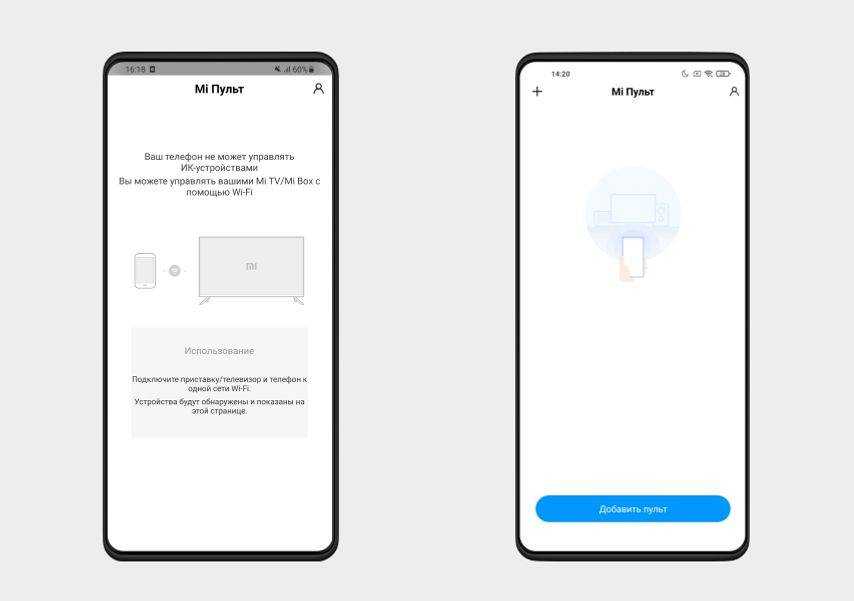 Пример работы Mi Remote Controller со смартфоном без ИК-датчика (слева) и с ИК-датчиком (справа)
Пример работы Mi Remote Controller со смартфоном без ИК-датчика (слева) и с ИК-датчиком (справа)
Как связать устройство с телефоном
Зайдите в приложение или заведите учетную запись, если ее у вас нет. Пригодится, если захотите поменять телефон, — не придется всё заново настраивать.
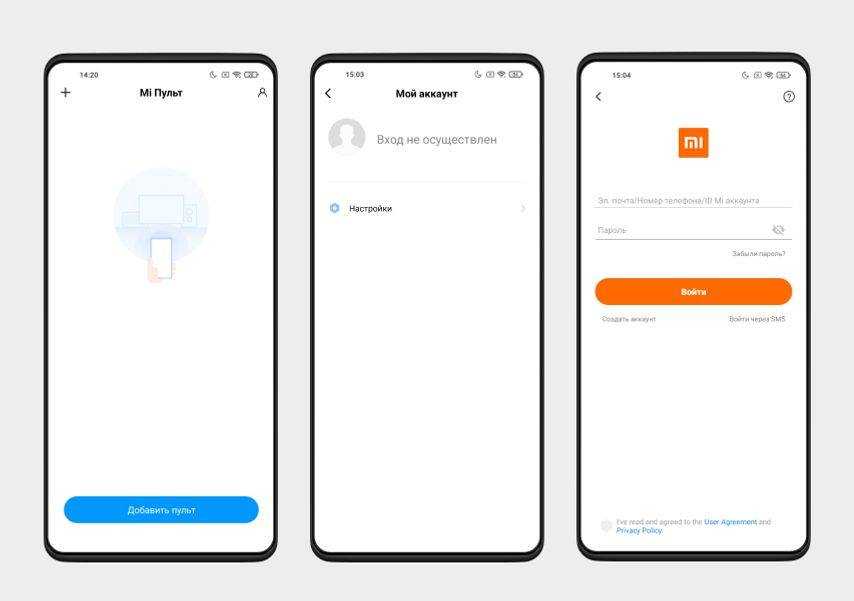 На смартфонах Xiaomi, Poco и Redmi приложение автоматически подключит аккаунт, к которому привязано устройство
На смартфонах Xiaomi, Poco и Redmi приложение автоматически подключит аккаунт, к которому привязано устройство
Для создания учетной записи или авторизации нажмите на иконку человечка в верхнем правом углу, затем на надпись «Вход не осуществлен» и войдите в аккаунт или создайте его.
Добавление устройства
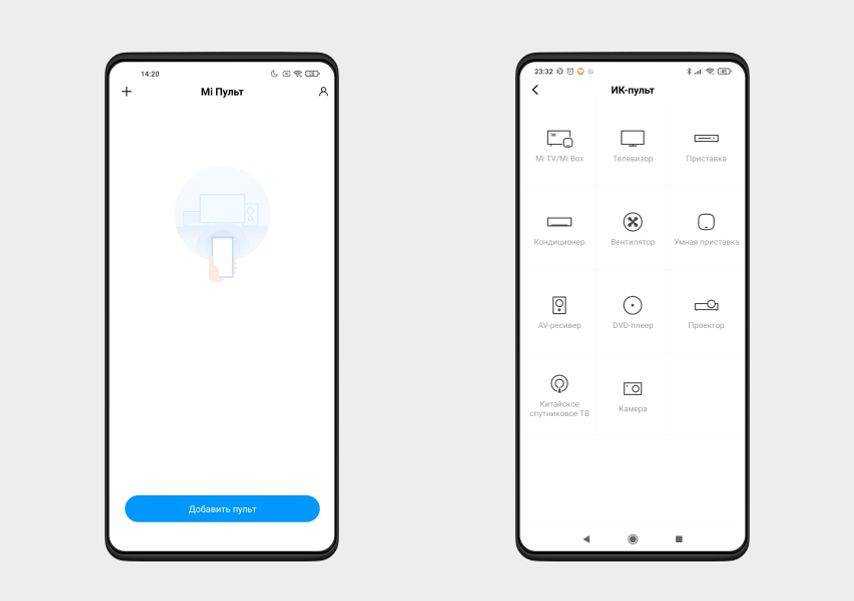 В Mi Remote Controller доступны 11 типов устройств. Достойно, но увлажнителя нам не хватило
В Mi Remote Controller доступны 11 типов устройств. Достойно, но увлажнителя нам не хватило
Перед подключением устройства нажмите плюсик в левой верхней части экрана и выберете тип подключаемой техники: телевизор, кондиционер, AV-ресивер и так далее.
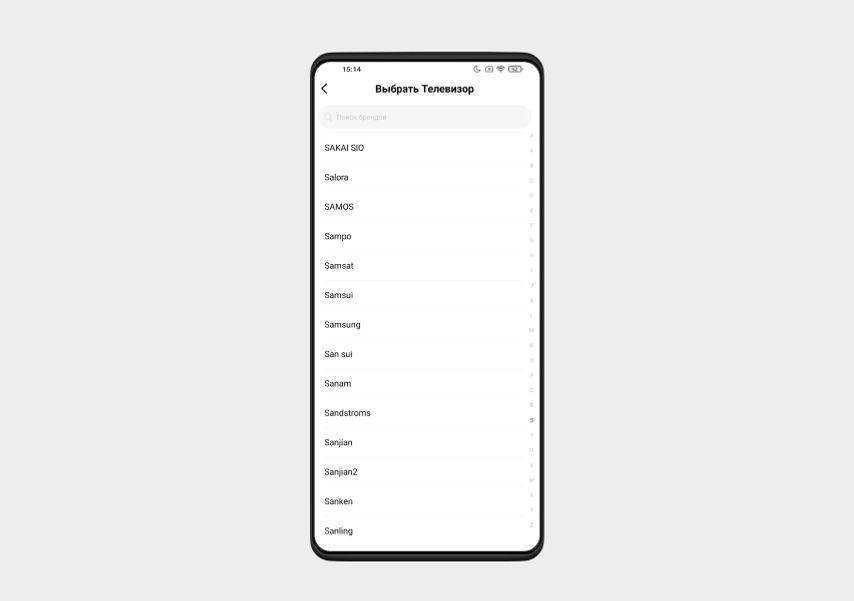 Найти нужный бренд не составит труда благодаря поиску и сортировке по алфавиту
Найти нужный бренд не составит труда благодаря поиску и сортировке по алфавиту
Дальше нужно выбрать бренд. Мы подключаем телевизор Samsung UE43J5202AUXRU , так что выберем Samsung.
Настройте работу устройства
Теперь подружим приложение и телевизор. Следуем инструкции на экране приложения и следим за реакцией телевизора.
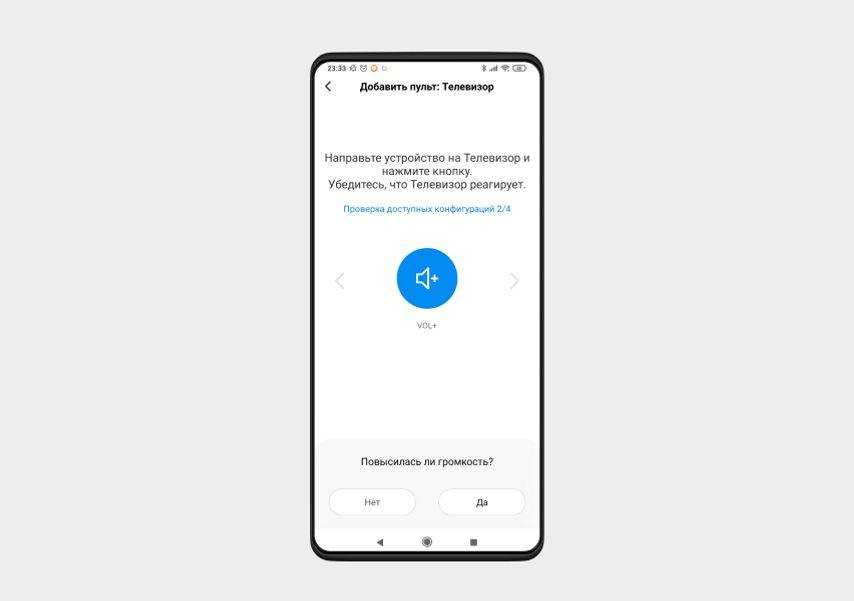
Приложение предложило повысить громкость. Если после нажатия на круглую синюю кнопку громкость на телевизоре увеличилась, подтверждаем. Если нет, выбираем «Нет», и приложение отправит новый сигнал.
Когда связка сработает, приложение предложит сохранить устройство в настройках: дать ему имя и обозначить комнату, в которой оно установлено. Шаг необязательный, но если любите во всем порядок, сделайте это.
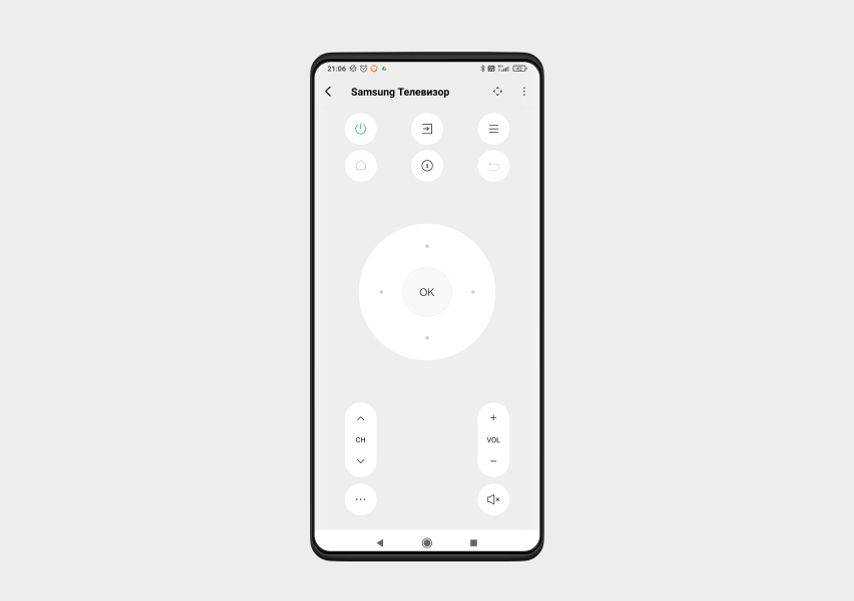 Часть функций сенсорного пульта скрыты под кнопками с тремя точками
Часть функций сенсорного пульта скрыты под кнопками с тремя точками
Когда всё будет настроено, на экране появится пульт с базовыми функциями: переключение каналов, изменение громкости, выбор источника звука/изображения.
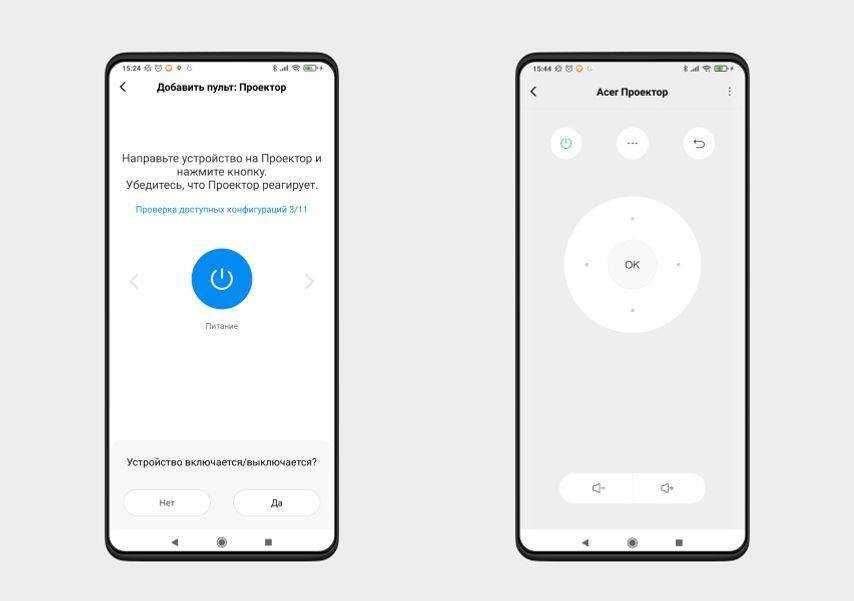 После телевизора мы подключили к Mi Remote Controller проектор Acer X128HP
После телевизора мы подключили к Mi Remote Controller проектор Acer X128HP
Теперь вы можете открыть приложение, кликнуть по сохраненному устройству и управлять им с экрана.
Пробуем другие варианты
Бывает, что техника не подключается. Например, мы не смогли подключить к смартфону телевизор Kivi и увлажнитель воздуха Polaris. Kivi нет в списке брендов для телевизоров, а категория увлажнителей и вовсе отсутствует.
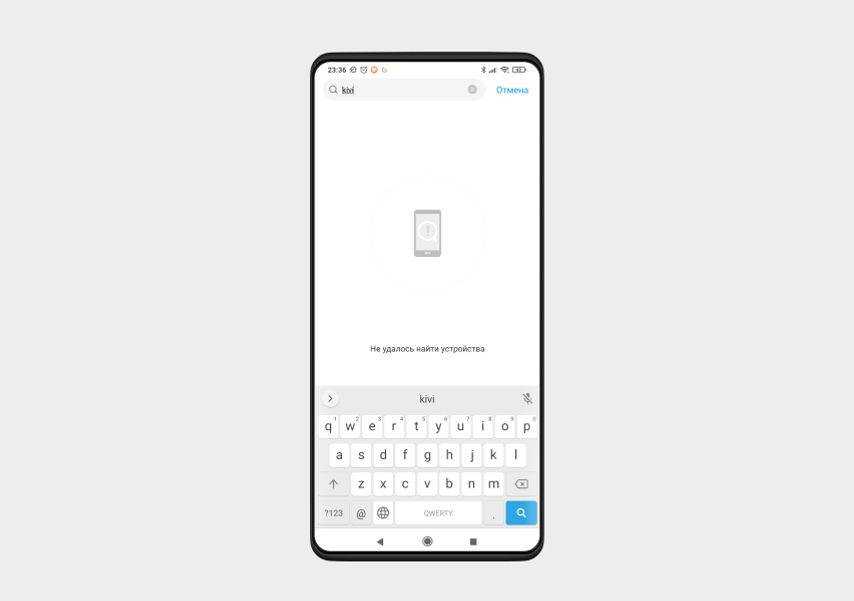 Бренд не находится даже через поиск по устройствам
Бренд не находится даже через поиск по устройствам
Другие программы. Пробуем подключить через другое приложение, например Sure Universal Remote . Увы, но мы снова не обнаружили увлажнитель и телевизор в списке устройств.
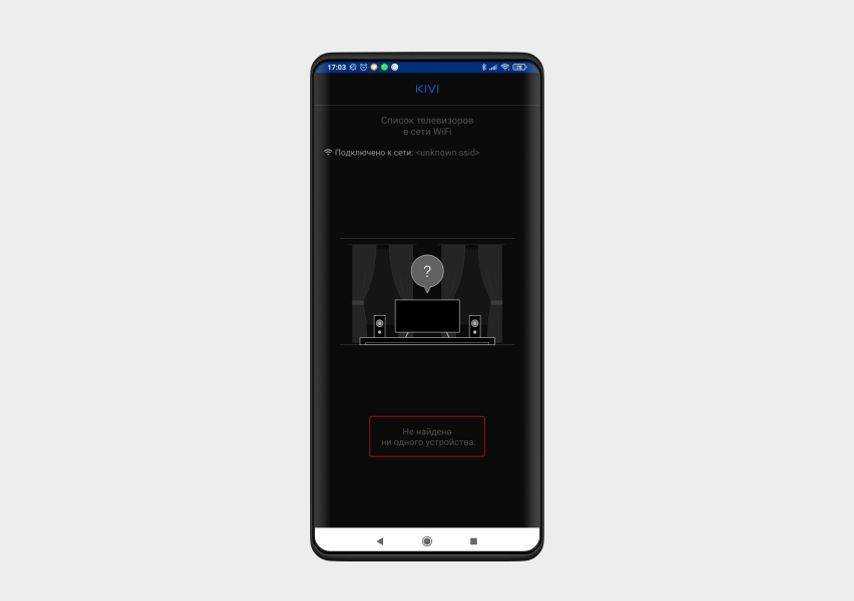 Попробовали подключить телевизор Kivi к смартфону через Kivi Remote, но устройства не видят друг друга
Попробовали подключить телевизор Kivi к смартфону через Kivi Remote, но устройства не видят друг друга
Фирменное приложение. И еще один вариант. Многие бренды выпускают собственные приложения, которые помогают связать устройства. Так, для телевизора есть Kivi Remote . Мы скачали его и проверили. Оказалось, оно работает по Wi-Fi вместо инфракрасного сигнала и тоже не видит наш телевизор.
Что важно знать, прежде чем превращать смартфон в ИК-пульт?
- В домашней технике и смартфоне обязан быть ИК-датчик — иначе ничего не выйдет.
- В iPhone нет ИК-датчика, а у Android-смартфонов его наличие легко проверить через Mi Remote Controller .
- Если, к примеру, телевизор не подключается к смартфону, попробуйте другую программу или приложение от производителя телевизора.
Пульты управления
Пульт управления является очевидным требованием для симулятора. Настоятельно рекомендуется использовать тот же пульт, с которым вы летаете или планируете летать на реальном FPV дроне. Такой подход позволит быстро адаптироваться между виртуальным и реальным пилотированием. Контроллеры могут подключаться к симулятору с помощью Trainer cable port, microUSB порта (посредством обычного кабеля), беспроводного ключа (wireless simulator dongle, например FrSky XSR-SIM), либо через приёмник вашего дрона. Все варианты наглядно доступны на YouTube. Как подключить ваш пульт к симулятору через дрон можно посмотреть здесь.
Практические советы
Хватать дрон прямо из коробки и пытаться учиться летать — не самая удачная стратегия поведения. Чтобы первый запуск состоялся успешно, рекомендуется:
- тщательно изучить инструкцию по эксплуатации модели;
- полностью зарядить аккумуляторы согласно рекомендациям производителя;
- проверить сборку, установить шасси, лопастные блоки, их защиту, удостовериться в правильности по инструкции по эксплуатации;
- осуществить (если необходимо) калибровку дрона и пульта его управления;
- провести первый запуск и убедиться, что связь между машиной и средствами ее управления установлена успешно.
Скорость ветра
Скорость ветра — это первый показатель, на который, прежде всего, необходимо обращать внимание перед предстоящим полётом на отрытом воздухе. Не стоит осуществлять полёт, если скорость ветра выше — 6 м/с
Уже при таком ветре дрон в полёте будет не стабильным и его постоянно нужно будет корректировать, что для новичка особенно сложно. При скорости ветра выше 11 метров в секунду пилот и вовсе рискует разбить дрон без возможности восстановления поврежденных элементов.
Смотрите про коптеры: Квадрокоптер SYMA X11C HORNET с камерой
На практике зависание оказывается куда сложнее, чем кажется, особенно когда полёт осуществляется от первого лица (FPV) при помощи FPV монитора либо FPV очков. Отработав навык зависания, пилот не только значительно улучшит контроль над дроном, но и позволит в будущем снимать красивые кадры с высоты птичьего полёта.
#5. Проверь состояние винтов и закрепи их покрепче
Заведи двигатели и проверь состояние винтов. Звук должен быть ровный, без посторонних шумов. Перед каждым взлетом проверяй, правильно ли закрепил их. Это поможет избежать несчастных случаев.
На всех пропеллерах DJI есть пиктограмма, показывающая, в какую сторону его нужно повернуть до щелчка, чтобы закрепить. Пропеллеры нельзя перепутать местами — они просто не защелкнутся, если пытаешься установить не на свое место.
Также помни, что винты не одинаковые, а парные. Первый и четвертый, как второй и третий — между собой одинаковы.
Нижняя часть всех винтов смотрит в сторону батареи.
Топ-8. xride dv755 ultra hd
Экшн-камера — отличный друг любителя активного отдыха, который хочет запечатлеть мир в высоком разрешении. Крепится к квадрокоптеру с помощью специальных креплений, подвесов и держателей.
- Комплектация: В кроме самой камеры есть пульт ДУ в виде часов. Можно управлять режимом съемки на расстоянии 20 метров. В комплекте множество креплений, которые позволяют установить камеру на руль или велосипед, также крепежи, пряжки, переходные колена. Но для пилотов эти держатели не будут интересны. Чтобы закрепить камеру для квадрокоптера, придется приобретать другие подвесы. Есть также защитный кейс, Micro SD/MMC, аккумулятор и кабель USB и универсальная крепежная площадка с ремнем.
- Как выглядит: Камера очень компактна. Она находится в защитном боксе, который защитит ее от ветра, снега и прочих неблагоприятных явлений. Кроме того есть встроенный модуль Wi-Fi и HDMI-выход для просмотра на телевизоре.
- Качество: Максимальное разрешение 2560×1080 с частотой 30 кадров в секунду. Фокусное расстояние объектива — 2.8 mm. Замечательный угол обзора в 170°. Можно снимать в обычном режиме, а можно в широкоформатном. Аппарат оснашен цветным ЖК-дисплеем в 2 дюйма.
Выводы
Камера создает впечатляющую картинку в формате 4К. Будет интересна любителям экстремальных съемок. С ней каждое мгновение достойно внимания.
Правила безопасности
Необходимо соблюдать определенные правила запуска квадрокоптера. Они помогут не разбить дорогостоящий аппарат и не нанести ущерба окружающим людям и объектам. Основные рекомендации следующие:
- не запускать коптер над территориями No Fly — аэропортами, стадионами, военными частями и аналогичными объектами;
- избегать полетов в непосредственной близости от скоплений людей или в местах с плотной застройкой;
- не отпускать квадрокоптер слишком далеко и всегда держать его в поле зрения.
Перед тем, как запустить дрон, нужно внимательно осмотреть его на предмет целостности. Если пропеллеры повреждены, их нужно сначала заменить, а уже потом отправлять устройство в полет.
Ручное управление дроном считается самым интересным, но требует навыка Важно! Предварительно стоит уточнить законы, касающиеся использования беспилотников в конкретном регионе. Не исключено, что дрон придется сначала официально зарегистрировать
На каком расстоянии можно управлять квадрокоптером
Дальность полета квадрокоптера зависит от его модели и от стоимости. Можно выделить три условные категории:
- бюджетные, их можно запустить на 100-250 м от себя;
- среднеценовые, максимальное расстояние составляет около 500 м;
- дорогостоящие, такие коптеры могут отдаляться от оператора вплоть до 5 км.
В отдельную группу можно выделить профессиональные модели с радиусом улавливания сигнала 20 км, однако в частных целях их практически не используют.
Запускаем? Легко!
На самом деле, чтобы запустить двигатели, нужно одновременно направить стики джойстиков вниз друг к другу. Пропеллеры начнут вращаться на холостом ходу.
Квадрокоптер — потенциально опасное для человека и довольно хрупкое устройство. При неудачной посадке или ударе о преграду машина может повредить лопасти или раму. При этом возможна ситуация, когда пользоваться квадрокоптером после аварии нереально. Игрушка или устройство для специального применения требует дорогого ремонта или целиком отправляется на свалку.
Для начинающих существует простая рекомендация: чтобы освоить управление квадрокоптером, лучше купить недорогую и легкую модель с защитой лопастей. Стоимость подобных изделий менее 50 долларов. Но одновременно — такая простая модель позволит освоить любой метод манипулирования, будь то управление квадрокоптером с телефона, со специального пульта, с компьютера.
- Коптер следует запускать на больших открытых пространствах. Так достигается максимальная дальность связи. Кроме этого, минимизируется опасность поломки машины из-за удара о препятствия.
- Начинать учиться полету стоит на стандартных режимах, заложенных в функционал программного обеспечения или пульта.
- Не нужно запускать коптер при сильном ветре, в дождливую погоду.
- Как потенциально опасное для человека устройство, коптер не стоит запускать в людных местах. По крайней мере, пока владелец не научится уверенно управлять дроном с полным контролем машины.
Пилотирование дроном это веселый и относительно новый стремительно развивающийся вид хобби, о котором на текущий момент существует не так много информации, особенно для людей, которые только начинают познавать БЛА. В результате первый полёт осуществляется на свой страх и риск, что не безопасно как для пилота, так и для окружающих в месте запуска людей.
Лучше всего начать с дрона имеющего четыре несущих винта/пропеллера, или попросту с квадрокоптера, комплект которого будет готов к полёту из коробки (RTF – ready to fly). Это говорит о том, что после распаковки пользователю не придётся заниматься сборкой/дооснащением модели. Включил и полетел.
Начинать лучше с квадриков до 50$. Во-первых, у таких беспилотников зачатую малый вес и малый размер, а значит они не могут причинить существенный вред людям либо имуществу. Во вторых, утратить дрон за 500$ из-за отсутствия навыков пилотирования, будет куда неприятней, чем за 50$. К тому же, как показывает практика, воспользоваться всем потенциалом дрона за 500$ у новичка не получится. Помните, в данном хобби начинать надо с простого!
Как настроить и подключить квадрокоптер к телефону
Практически любые квадрокоптеры, кроме самых простых «детских» моделей, поставляются в комплекте с пультом управления. На последнем почти всегда предусмотрены дополнительные крепления, предназначенные для смартфона. При установке устройства в соответствующие гнезда управление происходит по-прежнему посредством пульта. Но при этом пользователь получает возможность наслаждаться видами с высоты, они выводятся на экран мобильного.
Подключение камеры квадрокоптера к телефону происходит следующим образом:
- устройство ставят в соответствующие крепления;
- скачивают фирменную утилиту для дрона в Google Play или App Store;
- устанавливают и запускают приложение при включенном пульте;
- следуют инструкции, которая выводится после запуска на экран, и осуществляют отладку программы в соответствии со своими потребностями.
Подключить смартфон к дрону реально только после установки Wi-Fi соединения. Утилита должна вывести сообщение о успешном окончании процесса. После этого можно запустить квадрокоптер с телефона и делать качественные снимки в полете.
Физически к пульту коптера смартфон можно подключить при помощи комплектного кабеля
Как подключить квадрокоптер к телефону через Wi-Fi
Некоторые коптеры поддерживают управление через телефон напрямую. В таком случае пользователь может обходиться без пульта и контролировать полет дрона только посредством смартфона.
Подключение и настройка выглядят так:
- скачивают программу для управления квадрокоптером с телефона на iOS или Android;
- активируют поиск Wi-Fi и включают дрон;
- проверяют летательный аппарат на исправность, после чего запускают модуль беспроводной связи;
- в настройках смартфона подключают мобильное устройство к источнику Wi-Fi сигнала;
- открывают приложение, установленное ранее.
На экране телефона должно появиться изображение с камеры квадрокоптера. Под ним или на фоне него будут находиться виртуальные стики и другие элементы управления, расположенные так же, как и на обычном пульте.
Если подключить коптер к смартфону, это позволит не носить с собой громоздкий пульт
Важно! Многие производители коптеров дают ссылку на утилиту для соединения дрона с телефоном в инструкции либо размещают на коробке быстрый QR-код.
Управление квадрокоптером с телефона
Пилотирование с использованием смартфона схоже с эксплуатацией пульта управления, но все-таки имеет свои особенности. Так, например, вам потребуется некоторое время, чтобы привыкнуть к плоским клавишам. Объемный джойстик со стиками удобнее держать в руках, да и силу нажатия объемных клавиш регулировать проще. Однако практика показывает: спустя три-четыре полета вы забудете о подобных неудобствах.
В остальном, джойстик в приложении полностью повторяет классический пульт управления квадрокоптером:
- левая клавиша заставляет дрон двигаться по вертикали, а правая активирует движение в стороны
- левый рычаг поднимает беспилотник в воздух или опускает на землю
- потянув правую кнопку вверх или вниз, пользователь опускает или поднимает нос беспилотника, а нажатие в стороны отвечает за наклоны аппарата в соответствующую сторону.

Управление с пульта
Передача команд с помощью пульта управления — наиболее распространенная опция, применяемая как в бюджетных, так и дорогих коптерах. Оператору предлагается ряд стандартных режимов:
- подъем вверх;
- опускание со снижением оборотов двигателя;
- вращение в горизонтальной плоскости;
- наклоны в двух плоскостях.

Все операции производятся с помощью двух джойстиков. Левый отвечает за обороты двигателей и вращение. Перемещая джойстик вперед-назад, регулируют тягу: взлет и посадка. Боковое изменение положения дает команду на вращение летающей машины в горизонтальной плоскости. Перемещение джойстика влево — против часовой стрелки, вправо — в ее направлении.
Второй манипулятор отвечает за наклоны машины. Управление дроном предусматривает:
- наклон вперед для движения в данном направлении;
- наклон назад для торможения тягой или движения;
- наклоны вбок для управления траекторией или перемещения;
Манипулируя правым джойстиком пульта, можно правильно управлять квадрокоптером при его следовании по сложной траектории. Это можно считать основным функциональным каналом.
Кроме двух джойстиков, на пульте может находиться несколько функциональных кнопок. Они активируют те или иные режимы работы коптера. Например:
- разблокировка двигателей, чтобы начать взлетать и пользоваться квадрокоптером;
- зависание в стационарной позиции, для моделей с таким функционалом;
- автоматическая плавная посадка;
- выполнение заданного маршрута следования.
Сложные и дорогие квадрокоптеры могут иметь набор функций, для которого не хватит нескольких кнопок на пульте. Оператору предлагается выбрать режимы, которые активируются при нажатиях. Начальная настройка пульта не отличается сложностью, производитель предоставляет самые подробные инструкции.

Rates
Значение Rates являются приоритетом номер один в симуляторе. Эти настройки отвечают насколько быстро будет отвечать дрона на перемещение стиков на аппаратуре более плавно или более острой агрессивно. Вам придётся поэкспериментировать с этими настройками прежде чем вы достигните лучшего результата. Если вы новичок, на первое время оставьте это значение по умолчанию.
PID являются основными переменными в управлении стабилизацией дрона. Настройка PID в симуляторе, как и в случае с настоящими дронами, может сделать виртуальный квад более плавным или более отзывчивым. Процесс настройки PID симулятора аналогичен обычной настройке PID. Если вы новичок, рекомендуется оставить значения PID по умолчанию.
Как организовать связь по каналу wi-fi и как подключить камеру квадрокоптера к телефону
Подключение квадроцикла к вашему телефону через точку wi-fi довольно просто. Техника включает в себя всего несколько этапов:
- Загрузите из магазина приложений (App Store для iPhone или Google Play для Android) в память телефона (планшета) мобильное приложение, предназначенное для работы с летающей машиной. QR-код для скачивания обычно выдается в виде руководство пользователя но это может быть применимо к упаковке беспилотников;
- Активируйте wi-fi канал на вашем смартфоне;
- Включите квадрокоптер;
- Подключайтесь к каналу wi-fi, распределенному самолетом обычным способом. Вводить пароль для выполнения этой операции, как правило, не требуется;
- Запустите ранее загруженное приложение. На экране появятся виртуальные палочки, кнопки и служебные мнемоники. Если самолет оборудован бортовой камерой, фоном для всей этой информации будет изображение с камеры;
- Теперь ты можешь запускать двигатели и летать, при условии, что ты знаешь как им управлять.
Предполетный чек-лист
- Проверьте физическое состояние летательного аппарата и его важнейших компонентов: есть ли следы износа или трещины на пропеллерах;
- Изучите нормы и правила полетов в том районе, где вы планируете работать с дроном;
- Проверьте уровень заряда в аккумуляторах и достаточно ли его для полетов;
- Проверьте, правильно ли подключен к квадрокоптеру пульт управления;
- Изучите прогноз погоды и погодные условия в зоне полетов;
- Проверьте поверхность в зоне полетов, чтобы определиться с местом взлета и посадки;
- Проверьте настройки штатной камеры, чтобы вы могли видеть все то, что видит дрон “глазами” камеры;
- Убедитесь в том, что в корпус беспилотника вставлена карта памяти, особенно, если планируются съемки;
- Предотвратите приближение к квадрокоптеру посторонних перед тем, как начнете взлетать;
- Наблюдайте за состоянием коптера и настройками во время полета.
Возможные проблемы
При подключении беспилотника через мобильный телефон могут возникнуть некоторые трудности во время пилотирования:
- Потеря сигнала. В среднем, Wi-Fi соединение остается хорошим и надежным на расстоянии 50-100м. Если коптер выходит за эти пределы, управление может быть прервано, что приведет к потере аппарата или повреждению аппарата из-за падения.
- Плохое качество изображения с камеры. Если изображение передается в высоком разрешении или с сильным сжатием, то передача может затормозиться, замедлиться и прерваться. Особенно владельцы дешевых смартфонов часто сталкиваются с этой проблемой. Бюджетные устройства просто не могут справиться с обработкой видео и одновременным управлением.
На качество пилотирования могут влиять общие помехи. Если сигнал Wi-Fi в выбранной области нестабилен, вы не сможете надежно управлять беспилотником даже на коротком расстоянии.
Почему квадрокоптер не подключается к телефону
Иногда владельцы четырехместных вертолетов сталкиваются с ситуацией, когда беспилотник вообще не может видеть телефон. Это может быть связано с несколькими причинами:
- вы выбрали место, где нет Wi-Fi сигнала для тестового полета, в этом случае вы должны попытаться подключить телефон к квадрокоптеру через приложение в другом месте;
- Беспилотник поврежден и нуждается в ремонте — эта причина особенно вероятна, если он недавно пережил сильное падение;
- Если инструмент не работает, вы можете деинсталлировать приложение, затем загрузить его снова и попробовать сопряжение вашего телефона с квадрокоптером снова;
- Операционная система смартфона работает некорректно — в этом случае проверьте, не заражен ли гаджет, или обновите прошивку.
Причиной проблемы может быть неисправный беспроводной модуль в квадрокоптере. В этом случае беспилотник может быть отправлен на ремонт или замену только по гарантии.
Как научиться управлять дроном в 7 шагов
Управление дроном сводится к нескольким базовым движениям. Обучение включает 7 простых шагов. Начинайте процесс на открытом воздухе.
Переходите к следующему действию только после полноценной отработки предыдущего навыка. Отработав стандартные действия, осваивайте новые трюки (их даже можно придумывать самому!). Ниже представлено пошаговое руководство, как научиться управлять квадрокоптером.
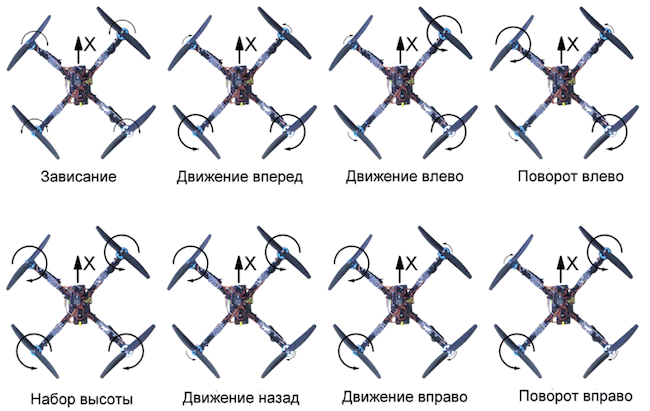
Взлетаем и садимся
Прежде всего, учитесь поднимать и приземлять прибор. Это звучит легко, но не у всех новичков получается выполнить действие правильно. Следите за плавностью. Не торопитесь. Движения не должны быть резкими.
Квадрокоптер HUBSAN H501M – обзор с отзывами
Зависаем в воздухе
Не поднимайте квадрокоптер сильно. Для начала подойдет метровая высота. Навык отработан, когда дрон беспроблемно удерживается в воздухе на протяжении 30 секунд.
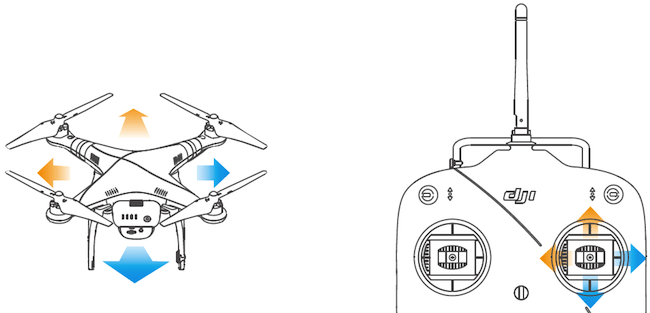
Возвращаемся в исходное место
Вернуться в точку взлета – задача сложная. Поднимите устройство в воздух и отведите его в сторону. Немного полетав, спускайтесь. Постарайтесь вернуться в исходную позицию. Повторяйте действие, пока не получится.
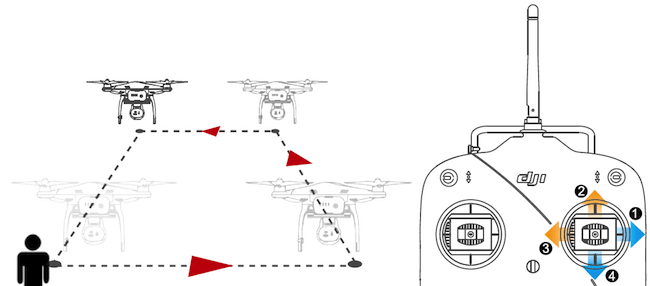
Разворачиваем нос и совершаем быстрые развороты
Найдите у квадрокоптера переднюю часть. Поднимите аппарат в воздух и разверните его на 180°, затем вернитесь в исходное положение. Совершите аналогичные действия в другую сторону. Следите за положением прибора. Навык отработан, когда дрон свободно поворачивается, застыв на одном месте. То же касается и быстрых разворотов.
Летаем по кругу
Нарисуйте в небе воображаемую окружность. Запустите дрон. Летайте по контуру круга, не сбавляя высоты. С линии окружности сходить также нельзя. С отработкой навыка постепенно увеличьте скорость.
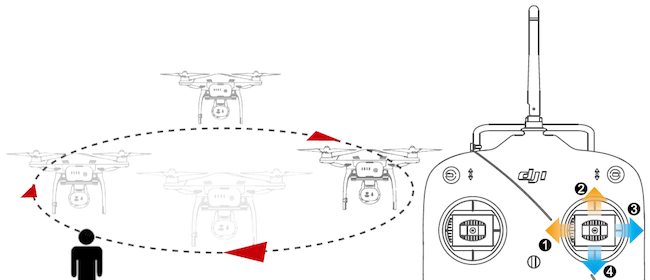
Делаем «восьмерку»
Суть следующая: нарисовать квадрокоптером воображаемую цифру в небе. Это одна из самых сложных задач. Когда она будет выполнена, вращайте прибор по восьмерке безостановочно. Постепенно увеличивайте скорость. Не выходите за линию рисунка и не спускайтесь с заданной высоты.
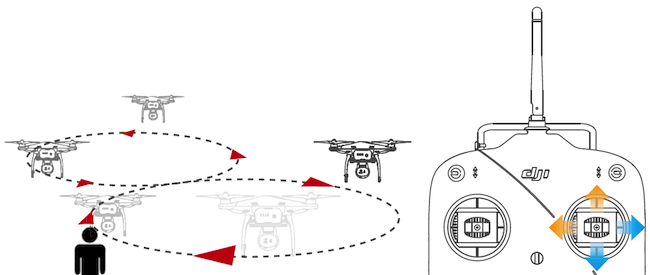
Пробуем кувырки и обходим препятствия
Для кувырков нужно использовать специальную кнопку на пульте дистанционного управления. Опробовав их, переходите к преодолению препятствий. Сделайте их самостоятельно. Используйте табуреты, обручи, стол и др. По выполнению этого пункта, управление квадрокоптером станет привычным делом.
– научиться управлять квадрокоптером. Несмотря на кажущуюся простоту (всего-то пара джойстиков и несколько кнопок) в пилотировании коптеров есть нюансы, которые следует учитывать во время запуска и непосредственно полета. Кроме того, без должных навыков управления первый взлет устройства может закончиться катастрофически: разбитым вдребезги мультикоптером, повреждением мебели, зданий или даже травмами окружающих людей. Именно поэтому каждый авиалюбитель, который приобрел или только собирается приобрести беспилотник должен задаться вопросом – как научиться управлять квадрокоптером.
Новичку доступно несколько вариантов обучения пилотированию: пройти специализированные курсы (при авиаклубах или при магазинах, торгующих квадрокоптерами), обратиться за помощью к более опытным знакомым или обучиться самостоятельно (используя пошаговые инструкции в интернете, видеоуроки и т.п.). И стоит отметить, что обучение пригодится не только тем, кто еще ни разу в жизни не держал в руках пульт управления, но и достаточно опытным пилотам, которые переходят на новый для себя тип устройства (например, с мини-квадрокоптера на большой профессиональный дрон).
Обучение лучше всего осуществлять при помощи небольших бюджетных квадрокоптеров, например, JXD 392: чем меньше квадрокоптер, тем устойчивее он к падениям и столкновениям, а чем дешевле устройство, тем менее обидно его разбить в ходе обучения.
Как часто надо практиковать на симуляторе?
Практика в реальном мире — в силу нехватки свободного времени это то, чего нам больше всего не хватает. И тогда, чтобы восполнить этот недостаток на помощь приходит симулятор. Например большинство профи заблаговременно до дня гонки начинают практиковать в симуляторе, предварительно создав копию трассы. Хоть симулятор не так реалистичен, по сравнению с настоящим полётом, он отлично подходит для улучшения запоминания гоночного маршрута на подсознательном уровне.
Ну а для тех, кто только начал знакомиться с хобби, виртуальный тренажёр выступает тем спасательным кругом, благодаря которому вы исключаете из практики дорогостоящие краши и при этом преуспеваете в технике пилотирования. Поэтому для пилотов с нулевым опытом, практика в симуляторе должна быть в приоритете, особенно на первых этапах обучения. Из чего следует, что независимо от уровня полученного опыта, практикуя в симуляторе вы продолжаете развиваться во всех направлениях, и если реально полетать не получается, не стоит пренебрегать виртуальным тренажёром.
Управление с компьютера
При управлении с компьютера оператор получает больше свободы. Для выполнения основных действий в программном обеспечении присваиваются горячие клавиши. Оператор может манипулировать дроном с такой же легкостью, как и персонажем компьютерных игр. Можно самостоятельно запустить квадрокоптер, вести его по маршруту, получать данные с камеры, посадить машину.
Если речь не идет о ноутбуке, оснащенном собственным Wi-Fi трансмиттером, управлять дроном с настольного ПК можно через интернет. Это не составит проблемы, если машина летает в пределах одной локальной сети. Но даже в городских условиях может возникнуть ситуация, когда дрон получает команды с задержкой или канал связи с ним прерывается.

Сегодня управлять квадрокоптером через интернет предлагается только в дорогих моделях. Самая удобная функция при этом — задание маршрута пролета, контроль состояния, получение снимков или видео с внешней камеры. В городских условиях это можно делать в режиме реального времени. Для специального использования (в горах, малонаселенной местности) коптер может оснащаться системой передачи данных в сетях 3G или трансмиттером спутниковой связи.
Взлет и посадка
Самым важным моментом в управлении беспилотниками (впрочем, и на обычных самолетах) является взлет и посадка. Однако у коптеров есть своя специфика, которую необходимо знать. Перед тем, как приступить к полетам, проверьте, чтобы зона полетов представляла собой открытое пространство,в которому будет удобно контролировать визуально летательный аппарат и легко управлять им. Выберите зону, в которой нет деревьев, линий электропередач и всего, что мешает держать свой дрон в поле зрения.
При взлете следуйте приведенному ниже чек-листу безопасности, чтобы убедиться, что во время полета с вашим дроном не происходит ничего неприятного. Наблюдайте за своим окружением и обязательно сообщайте другим, что вы планируете взлететь.
Взлет и посадка дрона – дело только на первый взгляд простое
Включите коптер, следя за уровнем заряда батареи и настройками. После подтверждения настроек увеличьте газ, чтобы дрон поднялся примерно на полметра над землей. Пусть аппарат зависнет рядом с базой (местом взлета), чтобы вы смогли продолжить проверку настроек и проследить за его работой. Если возникли проблемы, то лучше машину посадить. Если же проблем не обнаружено, а условия для полетов нормальные, то можно набирать высоту и продолжать полет.
Всегда обращайте внимание на уровень заряда батареи в коптере. Всегда резервируйте время для возвращения и посадки дрона на базу. Условия полета могут внезапно измениться – испортится погода, возникнут проблемы с летательным аппаратом – и не стоит полагаться на авось, если батарея находится на грани полной разрядки
Условия полета могут внезапно измениться – испортится погода, возникнут проблемы с летательным аппаратом – и не стоит полагаться на авось, если батарея находится на грани полной разрядки.
Когда вы будете готовить свой дрон к посадке, предупредите всех, находящихся поблизости, что возвращается ваш дрон и нужно быть осторожными
По мере приближения дрона к зоне посадки, плавно снижайте скорость и приступайте к осторожной посадке. Посадка должна выполняться медленно и аккуратно. После посадки нужно дать пропеллерам остановиться
Потом отключить питание и только после этого можно приблизиться к летательному аппарату, чтобы переместить его или собрать для перевозки
После посадки нужно дать пропеллерам остановиться. Потом отключить питание и только после этого можно приблизиться к летательному аппарату, чтобы переместить его или собрать для перевозки.
Первый взлет
Чтобы понять, как научиться управлять квадрокоптером, во время первых полетов следует пройти пошаговое обучение. После ознакомления с инструкцией и техническим устройством квадрокоптера следует убедиться, что на выбранной для взлета площадке разрешено запускать беспилотные аппараты, а в радиусе полета отсутствуют и случайные прохожие. После этого можно переходить непосредственно к запуску:
- включить мультикоптер, затем включить пульт управления для сопряжения устройств (о готовности просигнализирует звуковой сигнал или специальная подсветка);
- отработка взлета и посадки – нужно плавно и без рывков поднять мультикоптер вертикально вверх на высоту не более метра, затем плавно посадить его в точке взлета;
- удержание позиции – поднять мультикоптер на высоту около одного метра и попробовать удержать его в одной точке (повторить, пока не получится стабильно удерживать мультикоптер на протяжении 30 секунд);
- посадка в точку взлета – поднять мультикоптер в воздух и увести в сторону от места старта, затем вернуть его и плавно посадить в точку взлета;
- поворот носа – для начала нужно четко определить, где у мультикоптера нос, затем поднять устройство в воздух и повернуть на 180 градусов сначала в одну сторону, а затем в другую, удерживая при этом высоту;
- отработать полеты по кругу (не теряя высоту и не отклоняясь от окружности);
- отработать быстрые повороты (т.е. резкий поворот во время скоростного перемещения по прямой);
- отработать полет по восьмерке;
- опробовать флипы – кувырок мультикоптера, который, как правило, выполняется при помощи специальной кнопки на пульте управления;
- ну и самое сложное – пройти полосу препятствий из подручных материалов (между стульями, под столом, сквозь обручи, в общем, можно использовать все, что угодно).
Каждое упражнение нужно проработать несколько раз, пока управление мультикоптером не начнет осуществляться на интуитивном уровне. Дальше навык будет приходить с опытом – чем больше вылетов, тем проще будет управлять мультикоптером.

Современные квадрокоптеры способны работать с большим количеством функций и выполнять разнообразные задачи, и одна из наиболее востребованных функций — управление дроном через смартфон
или планшет. Причем можно использовать устройства на таких популярных платформах как iOS и Android.
При правильной настройке дрон будет хорошо работать и дистанционно управляться на расстоянии.
Сложность в управлении зависит от такого фактора как характеристики и сложность дрона, ведь на профессиональных квадрокоптерах находиться немало кнопок и тумблеров управления.
А если у вас вполне простой дрон, но имеется необходимость в покупке хорошего пульта для управления? В некоторых случаях такой пульт может оказаться в разы дороже самого устройства. И именно приложение для управления квадрокоптером на Андроид поможет избавиться от лишних трудностей и затрат.
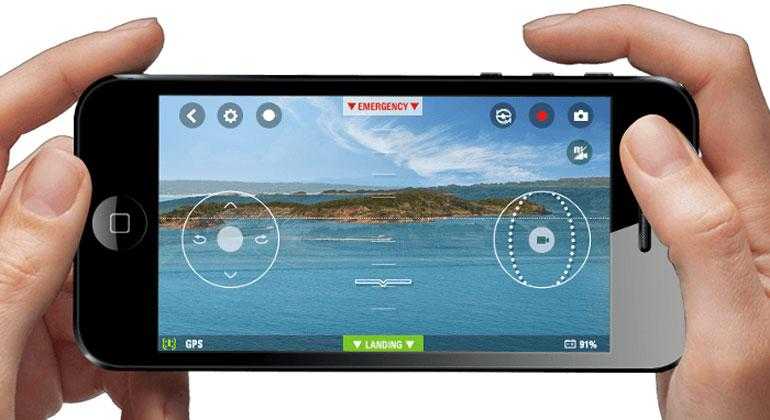 Для управления квадрокоптером таким способом в первую очередь потребуется подключение по WI-FI, обязательно придется скачать приложение.
Для управления квадрокоптером таким способом в первую очередь потребуется подключение по WI-FI, обязательно придется скачать приложение.
На Андроид также возможно транслировать запись видео и фото, сделанных на коптере при полете. Для настройки и управления полетом придется сказать отдельное приложение.
Среди функций полета доступны следующие:
- выполнение флипов;
- автоматический возврат;
- работа в режиме Follow;
- зависание в воздухе или резкое ускорение.
Также некоторые приложения позволяют не только передавать видео на телефон, но и выводить трансляцию онлайн на канал в Youtube.
Большим преимуществом современных квадрокоптеров считается то, что они адаптированы под программное обеспечение Android и iOS
, поэтому теперь не требуется покупать отдельный смартфон под вашу модель дрона.
Но учтите, что программа для управления квадрокоптером может лучше реагировать на управление в зависимости от модели летательного устройства.






























